怎么关闭win10输入法 Win10关闭输入法的简单教程
更新时间:2024-05-09 16:43:26作者:xiaoliu
在使用Win10系统时,有时候我们可能会觉得输入法的弹出影响了我们的操作体验,那么如何关闭Win10的输入法呢?其实关闭Win10输入法并不复杂,只需要按照简单的步骤操作即可。接下来就让我们一起来看看如何关闭Win10输入法吧!
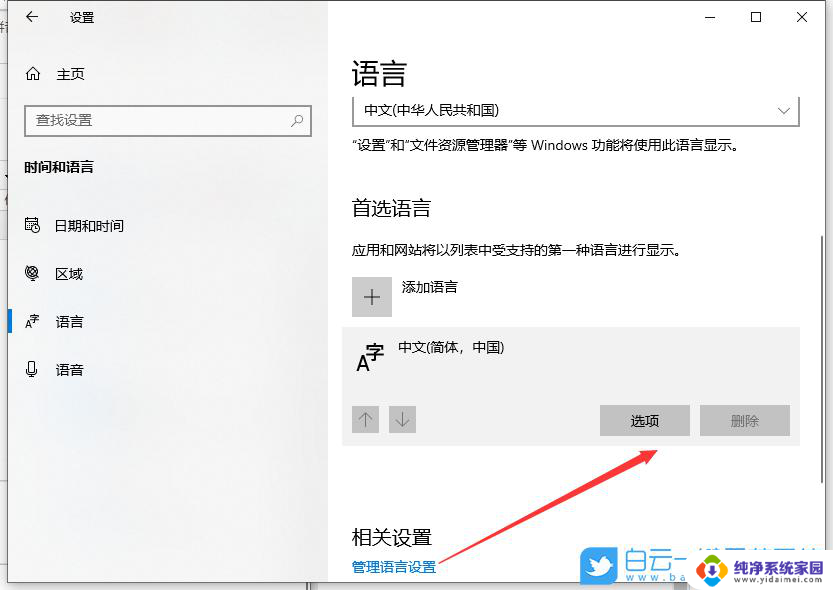
1、在Windows10系统桌面,依次点击“开始/Windows系统/控制面板”菜单项。
2、在打开的控制面板窗口,找到并点击“管理工具”图标。
3、在打开的管理工具窗口中,点击“计算机管理”图标。
4、在打开的“计算机管理”窗口中,找到左侧系统工具下的“任务计划程序”菜单项。
5、点击任务计划程序前面的小三角图标,依次展开“任务计划程序库/Microsoft/Windows/TextServicesFramework”菜单项.
6、这时在右侧窗口中显示MsCtrMonitor项。右键点击MsCtrMonitor项,然后在弹出窗口中选择“禁用”菜单项。这样就可以关闭Windows 10 输入法。
以上就是如何关闭Win10输入法的全部内容,如果你遇到这种情况,不妨尝试一下小编提供的方法来解决,希望对大家有所帮助。
怎么关闭win10输入法 Win10关闭输入法的简单教程相关教程
- win10怎么关掉输入法 Win10如何关闭中文输入法自动切换
- win10系统怎么取消输入法 win10系统关闭输入法的方法
- win10怎么关闭繁体输入 如何在WIN10中关闭微软输入法的繁体简体切换功能
- 玩游戏怎么屏蔽输入法 关闭Win10玩全屏游戏时的输入法
- win10游戏输入法 怎样关闭Win10玩游戏时的输入法
- win10系统如何禁用输入法 Win10如何关闭系统自带的输入法
- win10的搜狗输入法老是蹦出来 win10玩游戏如何关闭输入法
- 电脑输入法输入繁体字取消 WIN10如何关闭微软输入法的繁简切换功能
- 笔记本电脑怎么打开输入法 win10自带输入法如何关闭
- 怎么在玩游戏的时候关闭输入法 Win10玩游戏时如何关闭输入法
- 怎么查询电脑的dns地址 Win10如何查看本机的DNS地址
- 电脑怎么更改文件存储位置 win10默认文件存储位置如何更改
- win10恢复保留个人文件是什么文件 Win10重置此电脑会删除其他盘的数据吗
- win10怎么设置两个用户 Win10 如何添加多个本地账户
- 显示器尺寸在哪里看 win10显示器尺寸查看方法
- 打开卸载的软件 如何打开win10程序和功能窗口